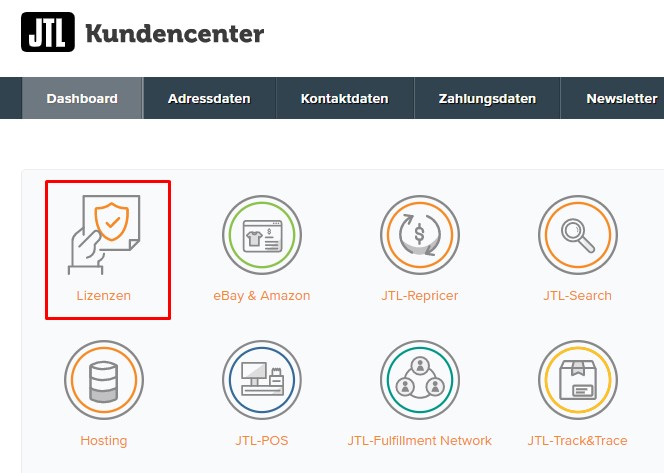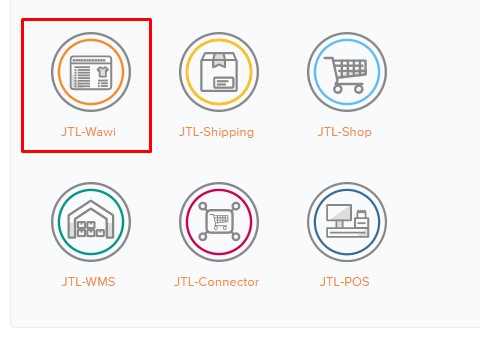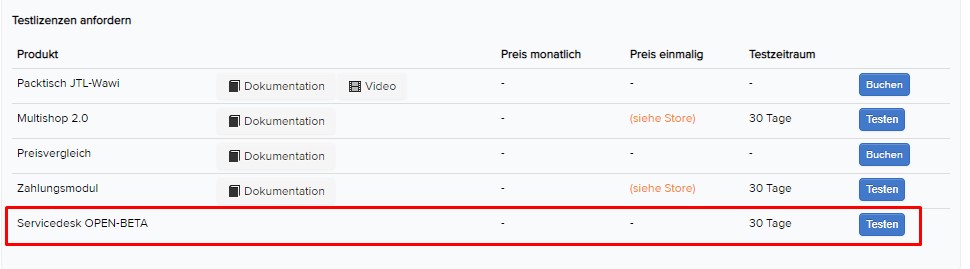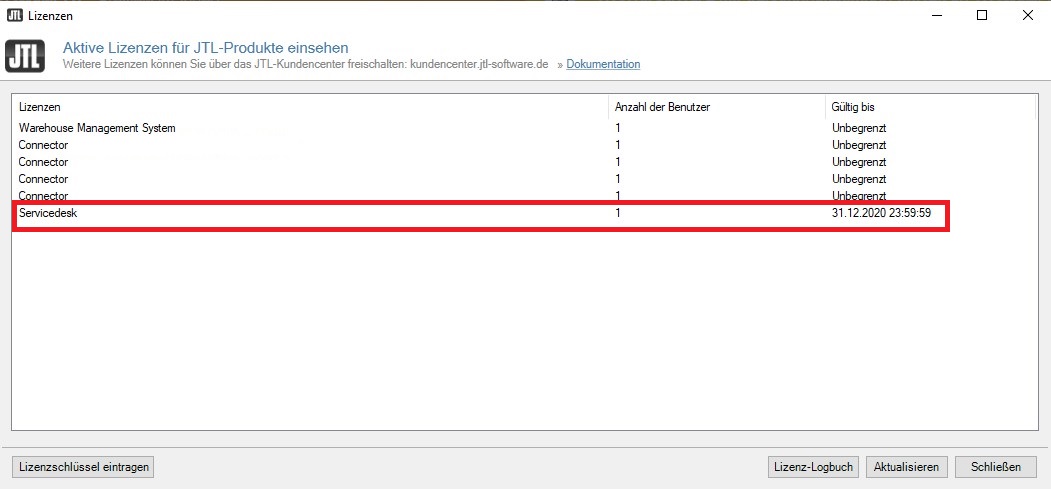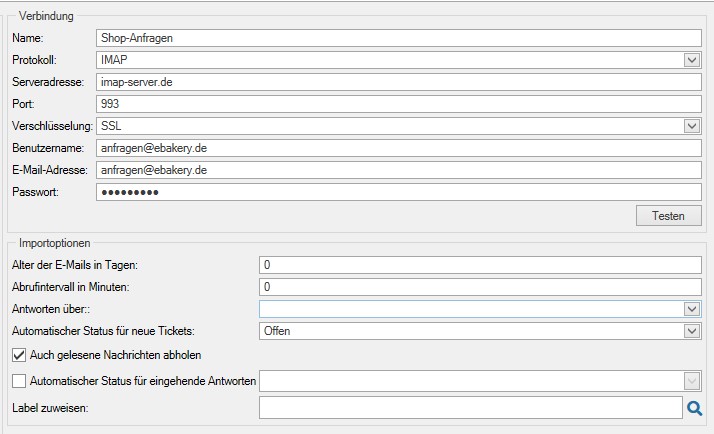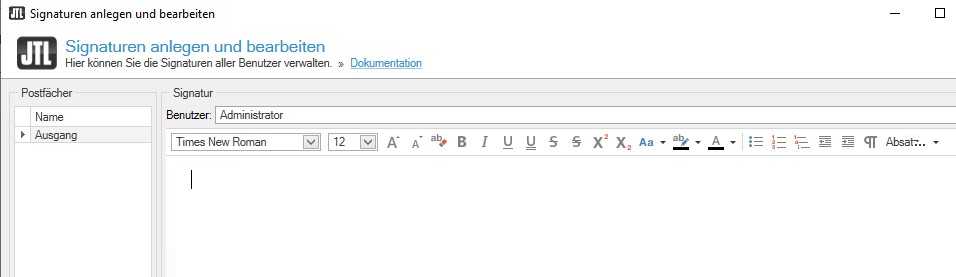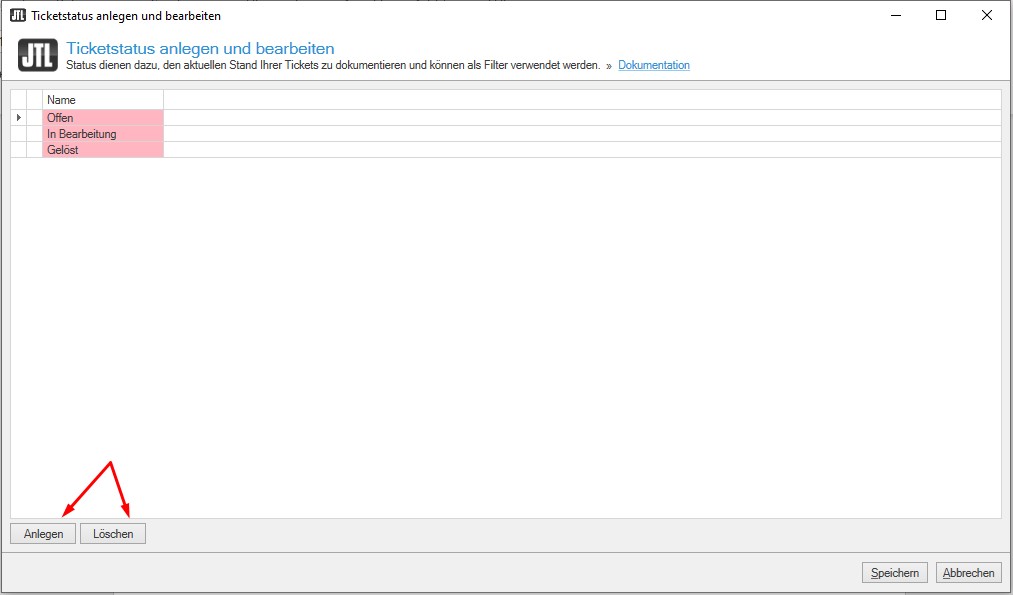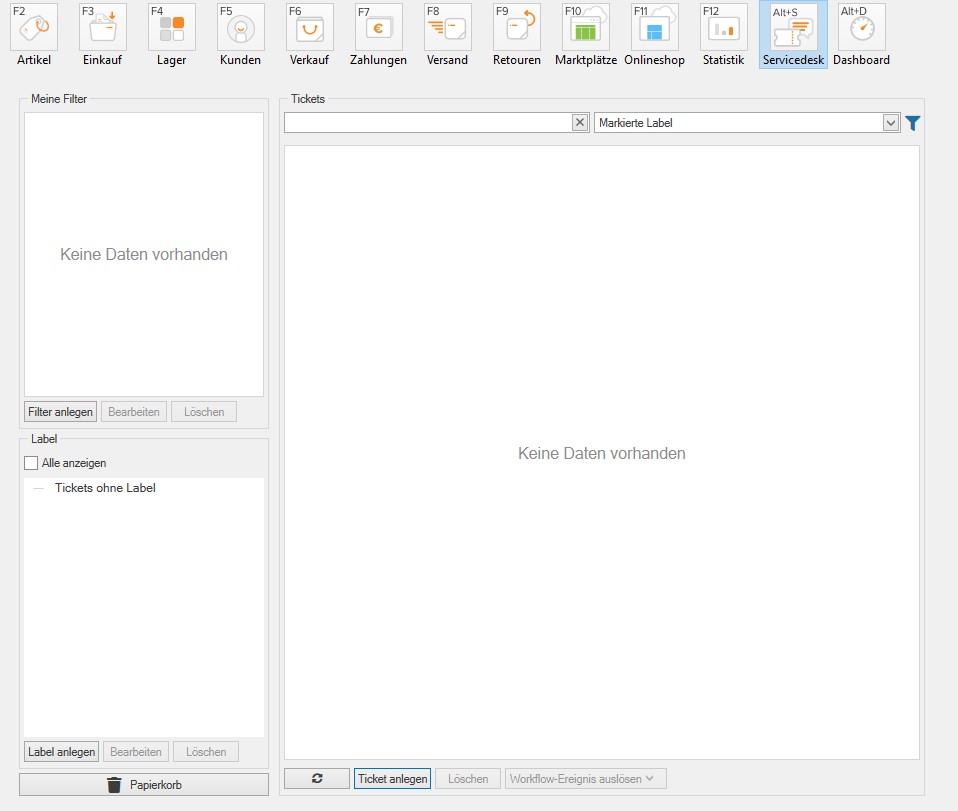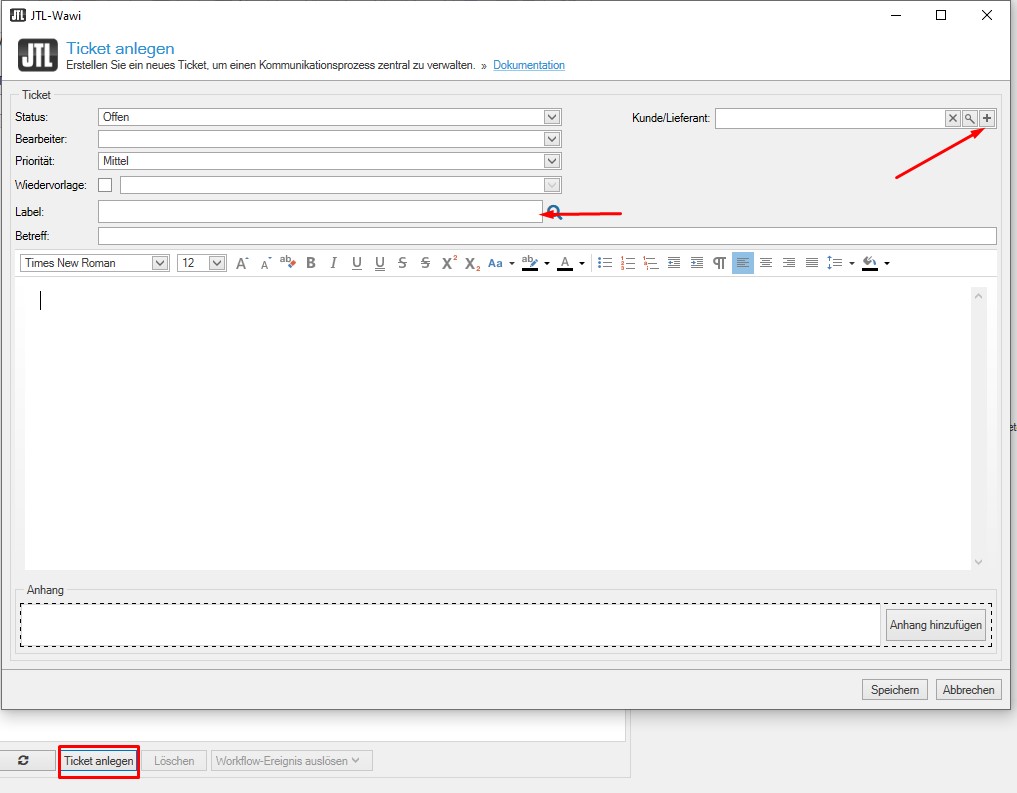JTL-Ticketsystem
Lange wurde es erwartet: Kundenkommunikation aus JTL-Wawi heraus. Der Postausgang wird bereits rege genutzt, denn darüber werden Versandbestätigungen, Rechnungen, etc. bereits versendet. Nun folgt ein Ticketsystem, sozusagen CRM Light. Darüber kommen Kundenanfragen, die an bestimmte E-Mail-Adressen gesendet werden, direkt in JTL-Wawi an, können dort bearbeitet, sortiert, anderen Mitarbeitern zugeordnet werden usw.
Das ist eine echte Arbeitserleichterung, denn so wächst alles, was deine Kunden betrifft, mehr zusammen. Denn bisher ist die Kundenkommunikation weitestgehend ausgegliedert.
Wie du das Ticketsystem JTL-Servicedesk aktivierst, einrichtest und nutzt, liest du hier.
Aktivierung von JTL-Ticketsystem
Wie alle JTL-Produkte aktivierst du erst eine Lizenz über das JTL-Kundencenter. Solange die Beta-Phase aktiv ist, kostet die Lizenz nichts. Später wird die erste Lizenz kostenlos ein, weitere werden günstig pro Benutzer gemietet.
Klicke im JTL-Kundencenter auf „Lizenzen / „JTL-Wawi“ und anschließend auf „Testen“ hinter „Servicedesk“:
Falls du deinen Lizenzschlüssel noch nicht in JTL-Wawi eingetragen hast, kopiere ihn von der Seite und öffne in JTL-Wawi das Menü „Hilfe/Lizenzen / Lizenzen“. Danach erscheinen alle gebuchten Lizenzen, auch die des Servicedesks:
Das Servicedesk-Modul ist nun aktiviert und kann von dir genutzt werden.
JTL-Servicedesk im Überblick
Zuerst legst du ein Postfach in JTL-Wawi an, das du für den Posteingang nutzen möchtest. Hierzu muss auf deinem Server bereits ein entsprechendes Postfach vorhanden sein. Falls du dir unsicher bist, wie du so ein Postfach anlegst, unterstützen wir dich gerne.
Die Daten trägst du nun in JTL-Wawi in die entsprechenden Felder ein.
- Name: Dieser Name dient nur der internen Unterscheidung innerhalb JTL-Wawi, du kannst also irgendwas eintragen.
- Alle weiteren Daten im Bereich „Verbindung“ hängen von deinem Postfach ab. Richtest du es selbst ein, weißt du die Antworten. Ansonsten teilt dir der Einrichter des Postfachs gerne die Daten mit.
- Label zuweisen: Hier legst du die einzelnen Teams, bzw. Abteilungen in deiner Firma fest. Später kannst du jedem Wawi-Nutzer bestimmte Zugriffsrechte auf einzelne Labels geben.
- Teste unbedingt die Verbindung, bevor du alles bestätigst, um sicherzugehen, dass du auch E-Mails empfangen kannst.
Die Importfunktionen geben an:
- Alter der E-Mails in Tagen: Wie alt dürfen die E-Mails sein, die JTL-Wawi aus dem Postfach importiert? Wenn es ein neues Postfach ist, wird dieser Wert nur relevant, wenn du mal Urlaub machst und JTL-Wawi nicht läuft.
- Abrufintervall in Minuten: Wenn du schnell reagieren willst/kannst, stelle den Wert auf 5 Minuten ein. Ansonsten sind 15 Minuten ein guter Richtwert. Schließlich musst du die Anfragen ja auch erstmal beantworten.
- Bei manchen E-Mail-Anbietern kann es Einschränkungen geben. Ein zu kurzes Intervall kann zu einer vorübergehenden Sperre führen. Erkundige dich daher bei deinem Anbieter nach Einschränkungen, bevor du diesen Wert festlegst.
- Antwort über: Hier kannst du eine bereits vorhandene SMTP-Adresse angeben, über die du versenden willst.
- Die restlichen Optionen sind selbsterklärend.
Wenn du eine E-Mail-Adresse zum Postausgang einrichtest, stehen dir weniger Optionen zur Verfügung. Sie orientieren sich aber an denen des Eingangsservers und werden dir von deinem Einrichter mitgeteilt.
Signatur in JTL-Servicedesk anlegen
Im geschäftlichen Schriftverkehr müssen deine E-Mails bestimmte Anforderungen erfüllen. Üblicherweise werden für Pflichtangaben E-Mail Signaturen genutzt – das ist auch in JTL-Servicedesk möglich.
Wenn du eine E-Mail-Adresse als Postausgang definiert hast, öffnest du das Menü „Servicedesk / Signaturen“ und legst dort deine Signatur an. Wähle dazu erst den Benutzer der Wawi, anschließend kannst du eine Signatur erstellen.
Unter dem Menüpunkt „Servicedesk / Ticketstatus“ kannst du weitere Status für Kundenanfragen angeben. Standard sind „Offen“, „In Bearbeitung“ und „Gelöst“. Weitere Statuswerte, die sich eher an deinen Prozessen orientieren, werden über den Button „Anlegen“ hinzugefügt und über „Löschen“ wieder entfernt.
Über „Servicedesk / Zugriffsrechte verwalten“ legst du fest, welche Benutzergruppen welche Label sehen dürfen. Damit kannst du verschiedenen Abteilungen verschiedene Kunden zuweisen und die Kollegen kommen sich nicht in die Quere.
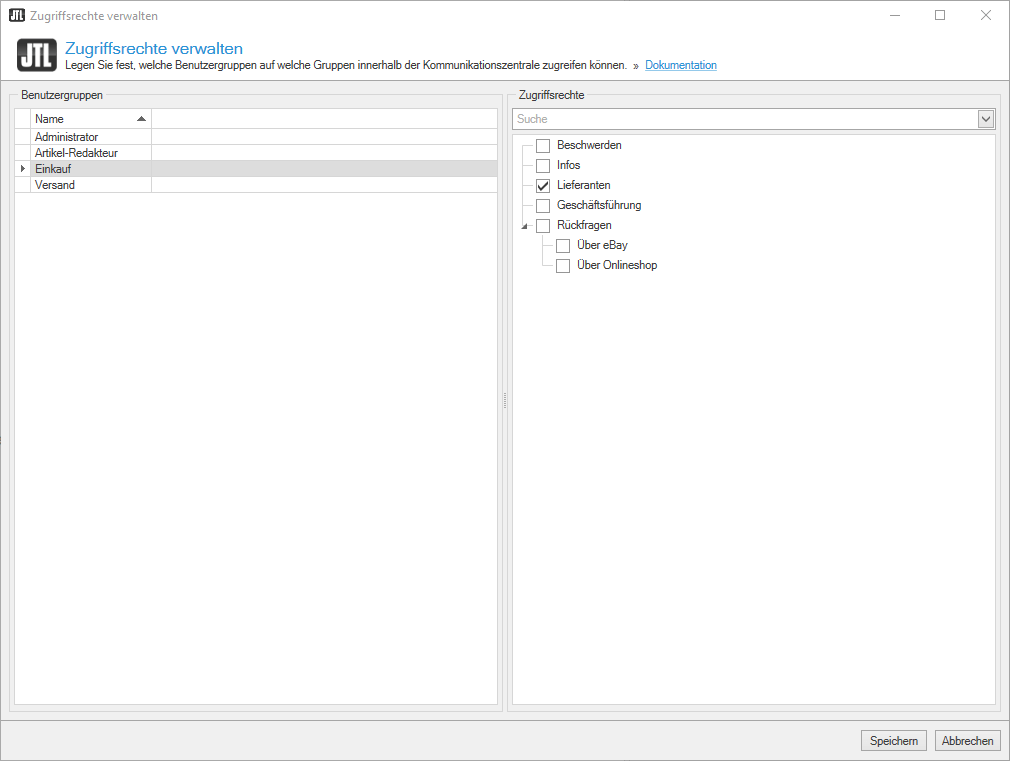
Quelle: jtl-software.de
Nachdem du nun alles vorbereitet hast, ist es Zeit, das Servicedesk-Fenster zu öffnen. Du findest es im Menü fast ganz rechts, oder über die Tastenkombination Alt+S.
Wurde noch kein E-Mail-Abruf gestartet oder noch kein Ticket angelegt, erscheint nun ein leeres Fenster.
Neben verschiedenen Sortiermöglichkeiten, dem Anlegen von Filtern etc. kannst du hier auch ein neues Ticket anlegen. Kommunikationsfreudige Kunden rufen lieber an, als eine E-Mail zu schicken. Für diesen Fall bist du mit dem Servicedesk auch gut gerüstet. Lege ein neues Ticket über den Button im unteren Bereich an und fülle die Maske passend zum Kunden aus.
Handelt es sich um einen Neukunden, kannst du ihn auch direkt über die Maske anlegen.
Über die Angabe des Labels kannst du der Anfrage auch direkt ein Team zuweisen, das sich anschließend um die Bearbeitung kümmert.
JTL-Servicedesk Beta
Da sich das Ticketsystem noch in der Betaphase befindet, kann es hin und wieder zu Abstürzen kommen. Bevor du es wirklich produktiv einsetzt, solltest du parallel noch den Posteingang in einem E-Mail-Programm im Blick haben. Es gibt beispielsweise noch Einschränkungen mit E-Mails von eBay und Amazon, diese werden oft nicht korrekt ins System übertragen. Grundsätzlich funktioniert das System aber schon ganz gut.
Gerne beraten wir dich, wie du das Ticketsystem effizient für dein Unternehmen nutzen kannst. Vereinbare doch gleich ein kostenloses Erstgespräch.
- 4.3/5
- 6 ratings
| Very bad! | Bad | Hmmm | Oke | Good! |
|---|---|---|---|---|
| 16.7% | 0% | 0% | 0% | 83.3% |
Haben Sie Fragen oder brauchen ein individuelles Angebot? Zögern Sie nicht, uns zu kontaktieren.